Windows a un paramètre par défaut pour la distance de déplacement de la page lorsque vous déplacez la molette de votre souris. Pour la plupart des gens, ce montant semble parfaitement normal. Cependant, certaines personnes souhaitent configurer leur molette de défilement pour déplacer plus ou moins l'écran, par défilement de la molette de la souris. Windows inclut la prise en charge de cette configuration.
Pour modifier le comportement de la molette de défilement, appuyez sur la touche Windows, tapez « Souris » et appuyez sur Entrée. Cela ouvrira l'application Paramètres sur la page de configuration de la souris. Par défaut, lorsque vous faites rouler la molette de la souris, Windows fait défiler trois lignes de texte vers le bas. Vous pouvez modifier le nombre de lignes de texte qui défilent avec le curseur sur la page. Lorsque vous cliquez et faites glisser le curseur, un nombre apparaît. Vous pouvez choisir une valeur entre une et cent lignes.
Astuce: Faites attention à ne pas le régler trop haut - votre écran sautera assez loin et vous aurez du mal à naviguer normalement.
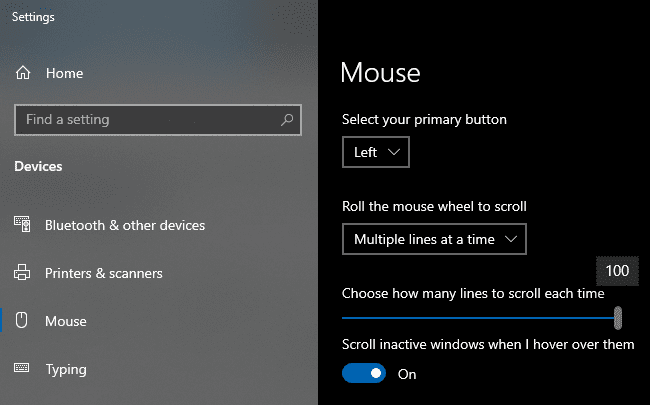
La meilleure façon de configurer cela pour que vous vous sentiez à l'aise est d'ouvrir une longue page Web ou un long document en arrière-plan. Vous pouvez alors choisir un réglage et le tester immédiatement.
Une autre option consiste à ne pas utiliser du tout la mesure d'un certain nombre de lignes. Avec la liste déroulante intitulée « Faites rouler la molette de la souris pour faire défiler », vous pouvez sélectionner « Un écran à la fois ». Cela fait défiler presque toute la hauteur de votre écran vers le haut ou vers le bas lorsque vous faites rouler la molette de votre souris.
Astuce: Il n'y a pas de bouton Appliquer, dès que vous cliquez sur un élément, le paramètre sera appliqué.